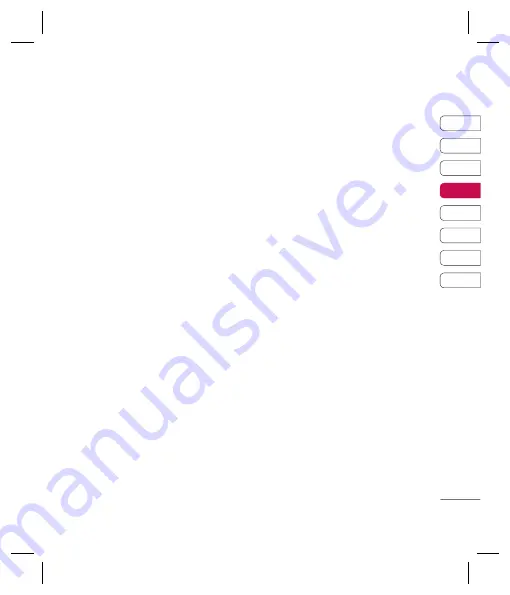
39
01
02
03
04
05
06
07
08
高级功能
5
选项
删除
发送方式
信息
旋转
频
发送视频剪辑
1
菜单
我的文档
2
视频
3
选
项
4
发送方式
多媒体信
息
蓝牙
电子邮件
5
信息
电子邮件
剪
常
蓝牙
将
备注:
频
我的文档
文档
文档
从文档
文档菜单中,您可以查看所有文档
文件。在此,您可以查看 Excel、
PowerPoint、Word、文本和 PDF 文
件。
其它
其它
其它
其它文件夹用于存储非图片、声音或
视频文件。其使用方式与文档
文档文件
夹相同。
当您将文件从计算机传输到手机时,
您可能发现文件保存在其它
其它而不是文
档
档文件夹中。如果这样,您可以移
动文件。
外部存储器
外部存储器
如果您已插入存储卡,它将显示为我
的文档
的文档中的一个文件夹。您的外部存
储器文件夹将分为五个文件夹:图
像
像、声音
声音、视频
视频、文档
文档和其它
其它。每个
文件夹将包含该类型下所有保存在存
储卡而不是手机中的文件。
将手机用作大容量存贮器设备
将手机用作大容量存贮器设备
KF510 可以用作 Mass Storage 设
备,和 USB 记忆棒一样。要将文件
从计算机移到手机时,这是一个好方
法。如果已插入存储卡,作为大容量
大容量
存贮器
存贮器连接时,将在计算机上显示两
个驱动器。
1
点触菜单
菜单,然后选择连接
连接。
2
选择 USB 连接
USB 连接。
3
滚动到大容量存贮器
大容量存贮器,然后点触确
定
定。
4
将 USB 数据线的较小端插入
KF510 一端的接口。将较大端插入
计算机的 USB 端口。
5
此时将自动打开计算机上的可移动
磁盘(如果已插入存储卡,则为两
个),其中显示手机或存储卡上的
所有文件夹。
6
将您的图像、视频、音乐或文档拖
放至正确文件夹。
7
通过单击桌面工具栏上的安全移除
安全移除
硬件
硬件图标,安全移除您的手机。
8
当您要访问文件时,如图像,请点
触菜单
菜单,然后依次选择我的文档
我的文档、
外部存储器
外部存储器和图像
图像。此文件中将包
含所有您传送的图像。
将文件传输到手机
将文件传输到手机
您也可以使用蓝牙将文件从计算机传
送到手机。
1
请确保手机和计算机都已打开蓝
牙,彼此可见。
2
通过蓝牙,使用计算机发送文件。
Содержание KF510
Страница 2: ...Bluetooth QD ID B013684 ...
Страница 59: ......
Страница 70: ...LG KF510 用户手册 6 设定 安 安 电池盖 电池盖 电池 电池 相机镜头 相机镜头 存储卡插槽 存储卡插槽 电池盖释放闩 电池盖释放闩 镜子 镜子 闪光灯 闪光灯 打开视图 打开视图 1 1 ...
Страница 72: ...LG KF510 用户手册 8 设定 4 安装电池 4 安装电池 先将电池顶端插入电池室顶部 请确保电池触点与手机端子对齐 向下按电池底部 直至电池卡入 到位 安装 SIM 卡和电池 安装 SIM 卡和电池 5 5 ...
Страница 116: ...关 关 请 则 册 警 警 警 警 ...
Страница 179: ......
Страница 243: ......
Страница 310: ...C Vu gi hư hi tin sá C ...
Страница 317: ......
Страница 318: ......
Страница 319: ......
Страница 320: ......
Страница 321: ......
Страница 322: ......
Страница 323: ......
Страница 324: ......
Страница 325: ......
Страница 326: ......
Страница 327: ......
Страница 328: ......
Страница 329: ...MEMO ...
Страница 330: ...MEMO M ...
















































